advertisement
▼
Scroll to page 2
of
33
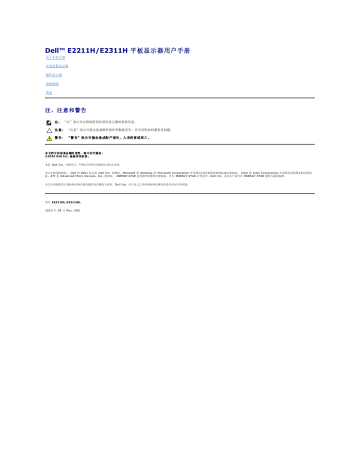
Dell™ E2211H/E2311H 平板显示器用户手册 关于本显示器 安装设置显示器 操作显示器 故障排除 附录 注、注意和警告 注 : “注”表示可以帮助您更好使用显示器的重要信息。 注 意 : “注意”表示可能会造成硬件损坏和数据丢失,并告诉您如何避免该问题。 警 告 : “警 告”表 示 可 能会造 成财 产 损失 、 人 身伤害 或 死 亡 。 本 文档 中 的 信 息会 随时 变更 , 恕 不另 行 通 知 。 ©2010 Dell Inc. 保 留 所 有权 利 。 未经 Dell Inc. 书面许可,严禁以任何形式复制本文档之内容。 本文中使用的商标: Dell 和 DELL 标志是 Dell Inc. 的商标;Microsoft 和 Windows 是 Microsoft Corporation 在美国及/或其他国家的商标或注册商标; Intel 是 Intel Corporation 在美国及其他国家的注册商 标;ATI 是 Advanced Micro Devices, Inc. 的商标; ENERGY STAR 是美国环保署的注册商标。作为 ENERGY STAR 合作伙伴,Dell Inc. 认定本产品符合 ENERGY STAR 能效方面的标准。 本文中用到的其它商标和品牌名称均属其各自拥有人所有。Dell Inc. 对于自己之外的商标和品牌名称没有任何专有利益。 型号 E2211Ht, E2311Hb. 2010 年 08 月 Rev. A00 返回内容页面 关于您的显示器 Dell™ E2211H/E2311H 显示 器 用户指 南 包装物品 产品特性 识别零部件及控制装置 显示器规格 即插即用功能 液晶显示器质量和像素规定 维护指导 包装物品 您的显示器配有以下部件。请检查是否收到所有部件,如有遗漏请联系Dell。 注 :某些物品为选配件,因此您的显示器中可能不包括这些物品。在某些国家,可能不提供某些功能或者媒体。 注 :要安装其它支架,请参阅相应的支架安装指南以了解安装说明。 l 显示器 l 支架 l 电源电缆 l VGA电缆 l DVI 电缆 l 驱动程序和文档光盘 快速安装指南 产品和安全信息指南 l l 产品特性 Dell™ E2211H/E2311H 平面显示器采用有源矩阵的薄膜晶体管(TFT)液晶显示屏(LCD)和 LED 背光。显示器特性包括: ■ E2211H: 21.5 英寸(54.52 cm)显示区(对角尺寸)。 1920 x 1080 分辨率,可支持较低分辨率的全屏显示功能。 ■ E2311H: 23 英寸(58.42 cm)显示区(对角尺寸)。 1920 x 1080 分辨率,可支持较低分辨率的全屏显示功能。 ■ 视角宽广,无论是坐立还是在侧面移动,均可轻松观看。 ■ 倾斜调节功能。 ■ 可拆卸底座和视频电子标准协会(VESA™)100 mm 安装孔,可实现灵活的安装方案。 ■ 即插即用功能(如果您的系统支持)。 ■ 屏幕菜单(OSD)调节,便于设置和优化屏幕。 ■ 软件及文档光盘中包括信息文件(INF)、图像色彩匹配文件(ICM)和产品文档。 ■ 节能功能,符合 Energy Star 标准。 ■ 安全锁紧槽。 ■ 支持资产管理。 ■ 可在保持图像品质的前提下从宽屏转换为标准宽高比。 ■ EPEAT Gold 认证。 ■ 低卤环保 。 ■ 使用无砷玻璃和无汞显示器面板。 ■ 计量表实时显示显示器消耗的能量。 ■ 附带 PowerNap 软件(包括在随显示器提供的光盘中)。 识别零部件及控制装置 正视 图 正视 图 前面板控制部件 标签 说明 1 预置模式 (默认,但可配置) 2 亮度/对比度 (默认,但可配置) 3 菜单 4 退出 5 电源(包括电源指示灯) 后视 图 后视 图 后视 图( 包 括显示 器 支 架 ) 标签 说明 使用 1 VESA 安装孔(100 mm x 100 mm - 位于连接底板后部) 壁挂式显示器采用兼容 VESA 的壁挂安装套件(100 mm x 100 mm)。 2 认证标签 列出了认证准许。 3 支架卸下按钮 按下可以松开支架。 4 安全锁紧槽 帮助固定显示器。 5 Dell Soundbar 安装支架 用于连接选配的 Dell Soundbar(专用音箱)。 6 条形码序列号标签 如果您需要联系 Dell 寻求技术帮助,请参考这个标签。 7 电缆管理槽 用于将电缆有条理地安装在槽内。 侧视图 右视 图 底视 图 底视 图 底视 图( 包 括显示 器 支 架 ) 标签 说明 使用 1 交流电源电缆连接器 连接电源电缆 2 DVI 连接器 连接计算机的 DVI 电缆 3 VGA 连接器 连接计算机的 VGA 电缆 4 支架锁定按钮 帮助固定支架。 显示器规格 平 面显示屏规格 型号 E2211H E2311H 屏幕类型 有源矩阵 - TFT LCD 有源矩阵 - TFT LCD 面板类型 TN TN 屏幕尺寸 21.5 英寸(21.5 英寸视区) 23 英寸(23 英寸视区) 预设显示区: 476.64 (H) X 268.14 (V) mm 509.76 (H) X 286.74 (V) mm 水平 476.64 mm (18.77 英寸) 509.76 mm (20.07 英寸) 垂直 268.14 mm (10.56 英寸) 286.74 mm (11.29 英寸) 像素点距 0.248 mm 0.265 mm 视角 160º(垂直,典型值) 170º(水平,典型值) 160º(垂直,典型值) 170º(水平,典型值) 照度输出 250 CD/m²(典型值) 250 CD/m²(典型值) 对比度 1000 至 1(典型值) 1000 至 1(典型值) 面板涂层 防眩光,3H表面硬化涂层 防眩光,3H表面硬化涂层 背光 LED 边光系统 LED 边光系统 响应时间 5 ms(典型值) 5 ms(典型值) 色彩深度 1670 万色 1670 万色 颜色范围(典型值) 81%* 81%** *[E2211H] 颜色范围(典型值)基于 CIE1976 (81%) 和 CIE1931 (68%) 测试标准。 **[E2311H] 颜色范围(典型值)基于 CIE1976 (81%) 和 CIE1931 (68%) 测试标准。 分辨率规格 型号 E2211H E2311H 水平扫描范围 30 kHz - 83 kHz (自动) 30 kHz - 83 kHz (自动) 垂直扫描范围 56 Hz - 75 Hz (自动) 56 Hz - 75 Hz (自动) 最大的预置分辨率 1920 x 1080,60 Hz 1920 x 1080,60 Hz 支持的视 频模 式 机型 E2211H E2311H 视频显示功能(DVI 播 放) 480p, 480i, 576p, 576i, 720p, 1080p, 1080i 480p, 480i, 576p, 576i, 720p, 1080p, 1080i 预设显示模式 显示 模 式 水 平频率 (kHz) 垂 直频率 (Hz) 像 素时 钟 (MHz) 同步极性 ( 水 平/垂 直 ) 720 x 400 31.5 70.0 28.3 -/+ 640 x 480 31.5 60.0 25.2 -/- 640 x 480 37.5 75.0 31.5 -/- 800 x 600 37.9 60.0 40.0 +/+ 800 x 600 46.9 75.0 49.5 +/+ 1024 x 768 48.4 60.0 65.0 -/- 1024 x 768 60.0 75.0 78.8 +/+ 1152 x 864 67.5 75.0 108.0 +/+ 1280 x 1024 64.0 60.0 108.0 +/+ 1280 x 1024 80.0 75.0 135.0 +/+ 1920 x 1080 67.5 60.0 148.5 +/+ 电气规格 型号 E2211H/E2311H 视频输入信号 模拟 RGB,0.7 伏 +/-5%,正极性,75 欧输入阻抗 数字 DVI-D TMDS, 每一条差分线路 600mV,正极性,50 欧输 入阻抗 同步输入信号 单独水平和垂直同步,无极性 TTL 电平,SOG (复合绿同步) 交流输入电压/频率/电 100 - 240 VAC / 50 或 60 Hz + 3 Hz / 1.5 A (典型值) 流 浪涌电流 120 V:30 A (最大值) 240 V:60 A (最大值) 物 理特 性 型号 E2211H E2311H 连接 器类型 15 针 D-Sub 蓝色连接器;DVI-D 白色连接器 15 针 D-Sub 蓝色连接器;DVI-D 白色连接器 数字:可分离,DVI-D 实心针,运输时与显示器分离 数字:可分离,DVI-D 实心针,运输时与显示器分离 模拟:可分离,D-Sub, 15针,运输时连接在显示器上 模拟:可分离,D-Sub, 15针,运输时连接在显示器上 高度 14.98 英寸 (380.4 mm) 15.85 英寸 (402.59 mm) 宽度 20.27 英寸 (514.8 mm) 21.57 英寸 (547.97 mm) 厚度 6.25 英寸 (158.9 mm) 6.45 英寸 (163.86 mm) 高度 12.06 英寸 (306.3 mm) 12.80 英寸 (325.07 mm) 宽度 20.27 英寸 (514.8 mm) 21.57 英寸 (547.97 mm) 厚度 2.42 英寸 (61.5 mm) 2.42 英寸 (61.5 mm) 高度 11.68 英寸 (296.8 mm) 12.22 英寸 (310.39 mm) 宽度 10.09 英寸 (258.9 mm) 10.47 英寸 (265.86 mm) 厚度 6.25 英寸 (158.9 mm) 6.45 英寸 (163.86 mm) 重量(包括包装) 11.68 磅 (5.30 kg) 12.81 磅 (5.81 kg) 重量(包括支架装置和电缆) 9.34 磅 (4.24 kg) 10.36 磅 (4.70 kg) 重量(无支架装置) (用于壁挂或者 VESA 安装方式 - 无电缆) 6.56 磅 (2.98 kg) 7.41 磅 (3.36 kg) 支架装置的重量 2.14 磅 (0.97 kg) 2.31 磅 (1.05 kg) 信号电 缆 类型 显示器(包括支架) 尺 寸 (无支 架 ) 支架尺寸 重量 环境特 性 型号 E2211H E2311H 工作 0° C 至 40° C 0° C 至 40° C 非工作 存放:-20° 至 60° C (-4° 至 140° F) 运输:-20° 至 60° C (-4° 至 140° F) 存放:-20° 至 60° C (-4° 至 140° F) 运输:-20° 至 60° C (-4° 至 140° F) 工作 10% 至 80% (无冷凝) 10% 至 80% (无冷凝) 非工作 存放:5% 至 90% (无冷凝) 运输:5% 至 90% (无冷凝) 存放:5% 至 90% (无冷凝) 运输:5% 至 90% (无冷凝) 工作 4,850 m (15,902 ft),最大值 4,850 m (15,902 ft),最大值 非工作 12,192 m (40,000 ft),最大值 12,192 m (40,000 ft),最大值 散热量 95.54 BTU/h (最大值) 68.24 BTU/h(典型值) 102.36 BTU/h (最大值) 81.89 BTU/h(典型值) 温度 湿度 海拔 电源管理模式 如果您的 PC 机中安装了符合 VESA DPM™ 规定的显卡或者软件,显示器可自动降低非使用状态时的功耗。这种功能称为节能模式*。计算机检测到键盘、鼠标或者其它输入设备的输入信 号时,显示器自动恢复运行。下表显示了这种自动节能功能的功耗和信号: E2211H VESA模 式 水 平 同步 垂 直 同步 视频 电源 指 示灯 功耗 正常运行 活动 活动 活动 蓝色 20 W (典型值)/28 W (最大值) 活动关闭模式 非活动 非活动 空白 琥珀色 低于1.0W 关闭 - - - 关闭 低于0.5 W E2311H VESA模 式 水 平 同步 垂 直 同步 视频 电源 指 示灯 功耗 正常运行 活动 活动 活动 蓝色 24 W (典型值)/30 W (最大值) 活动关闭模式 非活动 非活动 空白 琥珀色 低于1.0 W - - - 关闭 低于0.5 W 关闭 只有在标准操作模式下,才能使用 OSD。 在停用模式下按任何按钮时,将会出现以下信息: 激活计算机和显示器以访问 OSD 菜单。 注 :本显示器符合ENERGY STAR®标准。 * 只有在切断显示器的电源时,关闭模式下的功耗才为 0。 针脚分 配 VGA连接 器 针脚编号 连接 信号线的15针一 端 1 视频-红色 2 视频-绿色 3 视频-蓝色 4 GND 5 自检 6 GND-R 7 GND-G 8 GND-B 9 计算机 5V/3.3V 10 GND-同步 11 GND 12 DDC 数据 13 水平同步 14 垂直同步 15 DDC 时钟 DVI连接 器 针脚编号 连接 信号线的24针一 端 1 TMDS RX2- 2 TMDS RX2+ 3 TMDS 接地 4 浮动 5 浮动 6 DDC 时钟 7 DDC 数据 8 浮动 9 TMDS RX1- 10 TMDS RX1+ 11 TMDS 接地 12 浮动 13 浮动 14 +5V/+3.3V 电源 15 自检 16 热插拔检测 17 TMDS RX0- 18 TMDS RX0+ 19 TMDS 接地 20 浮动 21 浮动 22 TMDS 接地 23 TMDS Clock+ 24 TMDS Clock- 即插即用功能 您可在任何兼容即插即用功能的系统中安装该显示器。显示器可使用显示数据通道(DDC)协议自动为计算机提供扩展显示标识数据(EDID),使系统可自行配置并优化显示器的设置。大 多数显示器的安装过程都自动执行;如果需要,您可选择不同的设置。关于更改显示器设置的详情,请参见操作显示器。 液晶显示器质量和像素规定 在液晶显示器生产过程中,某个或者多个像素有时会保持不变状态,这些像素很难发现,而且不会影响显示器质量或者功能。有关Dell 显示器质量和像素,详情请访问 Dell 支持站点: support.dell.com。 维护指导 清洁显示 器 警 告 : 在清洁显示 器 之 前 ,请 阅 读并遵 守安 全说明。 警 告 : 在清洁显示 器 之 前 ,从电源插座 上 拔 下显示 器 的电源电 缆。 在拆除包装、清洁或者搬运显示器时,应遵守以下最佳操作说明: l 如需清洁防静电屏幕,用水稍稍蘸湿柔软、干净的抹布。如果可能,请使用适用于防静电涂层的专用屏幕清洁纸巾或溶液。不得使用汽油、稀释剂、氨水、磨蚀性清洁剂或者压缩空 l l l l 气。 如需清洁显示器,用温水稍稍蘸湿抹布。不可使用任何类型的清洁剂,因为某些清洁剂会在显示器表面上留下乳状薄膜。 如果在拆除显示器包装时发现白色粉末,可用抹布擦除。 在搬运显示器时应谨慎小心,因为颜色较深的显示器在划伤时会显示出比浅色显示器更明显的白色划痕。 为使显示器达到最佳显示质量,请使用动态变化的屏幕保护程序,在不使用时请关闭显示器。 返回内容页面 返回目录页 附录 Dell™ E2211H/E2311H 显示 器 用户指 南 安全说明 FCC声明(仅针对美国) 中国能源效率标识 联系 Dell 警告: 安全说明 警 告: 如 果 不 按本文档所述使用控件、进行调整 或执行 其它任 何过程 , 可 能导致电 击、触电和/或 机 械伤害 。 有关安全说明的信息,请参阅产品信息指南。 FCC 声明(仅针对美国)和其它管制信息 关于 FCC 声明 和 其它管 制 信 息 ,请参见管 制 符 合 性网站 ,网址 是 http://www.dell.com/regulatory_compliance。 中国能源效率标识 根 据 中国大陆<<能 源 效 率标 识管 理办法>>本显示器符合以下要求: 型号 E2211H E2311H 功耗(W) < 25 < 30 能效效率(cd/W) > 1.05 > 0.85 关闭状态(W) < 0.5 <1 能效等级 1级 2级 能效标准 GB 21520-2008 GB 21520-2008 联系 Dell 美国客户,请致电 800-WWW-DELL (800-999-3355)。 注: 如果您不能上网,则可以在购买发票、装箱单、票据或Dell 产品目录中找到联系信息。 Dell 提 供 多种网上 和电 话支 持 和 服务 选 项。 服务 时 间 视国家/地区和产品不同的而有所差异, 在您的 地区可能不提供某些服务。 要联系Dell取 得销售 、 技术支 持 或 咨询客户服务 问 题: 1. 访问 support.dell.com。 2. 在页面底部的选 择国家/地区下拉菜单中确认您的国家或地区。 3. 单击页面左边的联系 我们。 4. 根据需要选择相应的服务或支持链接。 5. 选择自己方便的联系Dell的方法。 返回目录页 返回目录页 PowerNap 安装帮助 要成功安装 PowerNap,请按照以下步骤执行: 1. 检查操作系统要求 Windows XP, Windows Vista®, Windows® 7 2. 安装 Entech API 安装 3. 安装 PowerNap 软件 安装 返回目录页 返回目录页 设置显示器 Dell™ E2211H/E2311H 显示 器 如果使用的是可以上网的Dell™ 台式机或Dell™ 便携式计算机 1. 转到http://support.dell.com, 输入你的服务标签,然后下载用于你图形卡的最新驱动程序。 2. 为图形适配器安装驱动程序后,再次尝试将分辨率设置为1920 X 1080。 注 : 如果您无法将分辨率设置为 1920 X 1080,请联系 Dell™ 以了解哪一图形适配器支持这些分辨率。 返回目录页 返回目录页 设置显示器 Dell™ E2211H/E2311H 显示 器 如果使用的是非 Dell™ 台式机、便携式计算机或图形卡。 在 Windows XP 中: 1. 右击桌面,然后单击属性。 2. 选择设置选项卡。 3. 选择高级。 4. 通过窗口顶部的描述,识别你的图形控制器提供商(如 NVIDIA, ATI, Intel 等)。 5. 请参阅图形卡提供商网站以取得更新的驱动程序(如,http://www.ATI.com 或 http://www.NVIDIA.com )。 6. 为图形适配器安装驱动程序后,再次尝试将分辨率设置为 1920 X 1080。 在 Windows Vista® 或 Windows® 7 中: 1. 在桌面上右击,单击个性 化。 2. 单击更 改显示设置。 3. 单击高级 设置。 4. 通过窗口顶部的描述,识别你的图形控制器提供商(如 NVIDIA, ATI, Intel 等)。 5. 请参阅图形卡提供商网站以取得更新的驱动程序(如,http://www.ATI.com 或 http://www.NVIDIA.com )。 6. 为图形适配器安装驱动程序后,再次尝试将分辨率设置为 1920 X 1080。 注 :如果你不能将分辨率设置为 1920X1080,请联系计算机的制造商或考虑购买支持 1920X1080 分辨率的图形适配器。 返回目录页 返回目录页 操作显示器 Dell™ E2211H/E2311H 显示 器 用户指 南 使用前面板控制 使用屏幕显示(OSD) PowerNap 软件 设置最大分辨率 使用 Dell Soundbar(选件) 使用倾斜功能 使用前面板控制 使用显示器正面的控制按钮调节显示图像的特性。在使用这些按钮调节控制装置时,OSD显示正在更改的数值。 前 面 板 按钮 说明 使用此按钮可以从预设颜色模式列表中选择。 1 快 捷键 / 预 设模 式 使用此按钮可以直接进入“亮度/对比度”菜单 。 2 快 捷键 / 亮 度 / 对比 度 使用菜单按钮可以启动屏幕显示(OSD)并选择 OSD 菜单。 请参考 访问菜单系统。 3 菜单 使用此按钮返回到主菜单或推出 OSD 主菜单。 4 退出 使用电源按钮开关显示器。 5 蓝色 LED 表示显示器正常工作。琥珀色 LED 表示 DPMS 节能模式。 电源 ( 包 括电源 指 示灯) 使用屏幕显示(OSD) 访 问菜单系统 注: 如果您更改了设置,之后继续到另一个菜单或退出 OSD 菜单,显示器会自动保存所做更改。如果您更改了设置,之后等 OSD 菜单消失,所做更改也会保存。 按菜单按钮打开 OSD 菜单并显示主菜单。 1. 模拟 (VGA) 输入 的 主 菜单 或 数字 (DVI-D) 输入时的 主 菜单 注: 只有在您使用模拟 (VGA) 接口时自动调整才可用。 2. 3. 4. 5. 6. 按 和 3. 按一下 按钮在设置选项之间移动。在您从一个图标移到另一个图标时,选项名称会被突出显示。请参阅下表了解本显示器可用的所有选项之完整列表。 或 按钮激活突出显示的选项。 按 和 按 按钮激活滑块,然后根据菜单上的指示使 按一下 图标 按钮选择想要的参数。 或 按钮进行更改 按钮返回到主菜单以选择另一个选项,或者按两下或三下 菜单和 子 菜单 计量 表 按钮退出 OSD 菜单。 说明 计量表实时显示显示器消耗的能量。当计量表为绿色时,表示显示器消耗的能量低。当消耗的能量增加时,计量表将变为黄色,之后变为红色。 亮 度/ 对比 度 使用此菜单激活亮度/对比度调整。 亮度 “亮度”可以调整背光的亮度。 按 按钮可以提高明亮度按 可以降低明亮度(最小 0 ~ 最大 100)。 注: 当屏幕保护程序启动时,“屏幕变暗”期间 PowerNap 选项中的亮度控制将灰暗显示。 对比 度 先调整亮度,如果需要进一步调整,再调整对比度。 按 按钮可以提高对比度,按 按钮可以降低对比度(最小 0 ~ 最大 100)。 “对比度”调整显示器屏幕的暗度和亮度之间的差异程度。 自动调 节 使用输入源菜单选择显示器上可能连接的不同视频信号。 “自动调整”允许显示器自行调整到进入的视频信号。使用自动调整之后,您可以通过“显示设置”下的“像素时钟”和“相位”控制进一步微调显示器。 显示器自动调整到当前输入时,以下对话框会出现在黑屏上: 注: 大多数情况下,自动调整会产生针对所用配置的最佳图像。 注: 只有当您使用模拟 (VGA) 接口时自动调整选项才可用。 输入 源 使用输入源菜单选择显示器上可能连接的不同视频信号。 自动 选 择 选择“自动选择”扫描可用的 VGA 当您使用模拟VGA接口时选择VGA输入。按 DVI-D 当您使用数字(DVI)-D接口时选择DVI-D 输入。按 颜色设 置 使用颜色设置调整颜色模式和色温。 VGA/DVI-D 和视频输入有不同的颜色设置子菜单 选择 VGA 输入源。 选择 DVI 输入源。 颜色设 置模式 子 菜单 输入颜 色格式 模 式选 允许您将输入模式设置为: l RGB: 如果您的显示器使用 HDMI 线或 HDMI 转 DVI 适配器连接到计算机或 DVD 播放器,请选择此选项。 l YPbPr: 如果您的 DVD 播放器只支持 YPbPr 输出,请选择此选项。 允许您从预设颜色模式列表中选择。 择 l 显卡:如果您的显示器连接到计算机,请选择此选项。 l 视 频:如果您的显示器连接到 DVD 播放器,请选择此选项。 注: 根据显示模式,您可以选择可用于您的显示器更改的预设模式。 预 设模 当选择 显卡时,可以选择 标准、多媒体、游戏、暖色、冷色、或 自定义(RGB) ; 式 l 标准: 加载显示器的默认颜色设置。 这是默认的预设模式。 多 媒 体: 为多媒体应用加载完美的颜色设置。 游戏: 为大多数游戏应用加载完美的颜色设置。 暖 色: 增加色温。 使用红色/黄色色调,屏幕颜色偏暖色。 冷 色: 减少色温。 使用蓝色色调,屏幕颜色偏冷色。 l 自定义(RGB): 允许自动调节颜色设置。 按 l l l l 或 当选择 视 频 时,可以选择 电影 、 游戏、运 动 或 自 然 预置: l l l l 电影: 游戏: 运 动: 自 然: 为电影加载完美的颜色设置。 这是默认的预置模式。 为游戏加载完美的颜色设置。 为运动加载完美的颜色设置。 为自然加载完美的颜色设置。 按钮,调节三种颜色(红、绿、蓝)值,并创建自己预置的颜色模式。 色调 此功能可以使视频图像偏绿或偏紫。它用来调整到想要的肤色。使用 按 增加视频图像的绿色暗度 按 增加视频图像的紫色暗度 或 从 0 到 100 调整色度。 注: 色度调整只能用于视频输入 饱和 度 此功能可以调整视频图像的颜色饱和度。使用 按 增加视频图像的单色外观 按 增加视频图像的彩色外观 或 从 0 到 100 调整饱和度。 注: 饱和度调整只能用于视频输入。 重 新设 将显示器颜色设置重置为出厂默认值。 置颜色 显示 器 设置 VGA输入 的显示设置 子 菜单 DVI-D 输入 的显示设置 子 菜单 宽屏模 式 水平位 置 将图像比例调整为4:3或全屏。 使用 和 按钮左右调整图像。最小为 '0' (-)。最大为 '100' (+)。 注: 使用 DVI信号源时,水平设置不可用。 垂直位 置 清晰 度 使用 和 按钮按钮上下调整图像。最小为 '0' (-)。最大为 '100' (+)。 注: 使用 DVI信号源时,垂直设置不可用 此功能可以使图像显得更锐利或更柔和。 使用 像 素时 钟 相位 和 按钮从 '0' 到 '100' 调整锐度。 像素时钟和相位调整可以让您将显示器调整为首选设置。通过选择“图像设置”,从主 OSD 菜单中可以访问这些设置。 使用 和 按钮调整为最佳图像质量。 如果使用相位调整并未取得满意的结果,可使用像素时钟(粗糙)调整,然后再使用相位(精细)。 注: 像素时钟和相位调整只能用于 VGA 输入。 重 新设 置显示 器 其它设 置 将图像重置为出厂默认值。 返回目录页 设置显示器 Dell™ E2211H/E2311H 显示 器 将显示分辨率设置为 1920 X 1080(最大) 要在使用 Microsoft® Windows® 操作系统时获得最大显示性能,请按照以下步骤将显示分辨率设置为 1920 X 1080 像素: 在 Windows XP 中: 1. 右击桌面,然后单击 属性。 2. 选择 设置 选项卡。 3. 按下鼠标左按钮将右移动移杆,将屏幕分辨率调整为 1920 X 1080。 4. 单击 确定。 在 Windows Vista® 或 Windows® 7 中: 1. 在桌面上右击,单击个性 化。 2. 单击更 改显示设置。 3. 按下鼠标左按钮将右移动移杆,将屏幕分辨率调整为 1920 X 1080。 4. 单击 确定。 如果您没有看到 1920 X 1080 选项,那么您可能需要更新您的图形驱动程序。请选择下面最能描述您所使用计算机系统的情况,然后按照提供的说明操作: 1: 如果使用的是可以上网的 Dell™ 台 式 机 或 Dell™ 便携式计算 机 。 2: 如果使用的是非 Dell™ 台 式 机 、 便携式计算 机 或图形卡。 返回目录页 Dell™ E2211H/E2311H 显示器 用户指 南 将显示分辨率设置为 1920 X 1080(最大) 本 文档 中 的 信 息会 随时 变更 , 恕 不另 行 通 知 。 © 2010 Dell Inc. 保 留 所 有权利 。 未经 Dell Inc. 书面许可,严禁以任何形式复制本文档之内容。 本文中使用的商标: Dell 和 DELL 标志是 Dell Inc. 的商标;Microsoft 和 Windows 是 Microsoft Corporation 在美国及/或其他国家的商标或注册商标; Intel 是 Intel Corporation 在美国及其他国家的注册商 标;ATI 是 Advanced Micro Devices, Inc. 的商标; ENERGY STAR 是美国环保署的注册商标。作为 ENERGY STAR 合作伙伴,Dell Inc. 认定本产品符合 ENERGY STAR 能效方面的标准。 本文中用到的其它商标和品牌名称均属其各自拥有人所有。Dell Inc. 对于自己之外的商标和品牌名称没有任何专有利益。 型号 E2211Ht, E2311Hb. 2010 年 08 月 Rev. A00 返回内容页面 设置您的显示器 Dell™ E2211H/E2311H 显示 器 用户指 南 连接支架 连接显示器 设置电缆 连接Soundbar(选配) 拆卸支架 墙面安装(备选) 连接支架 注 :在交付显示器时,支架并未安装。 注 :这适用 于带支 架 的显示 器 。购 买了其他的支架时,请参阅相应的 支 架 安装指南以 了解 安装说明 。 在连接显示器支架时: 1. 2. 3. 拆下保护袋,将显示器放在保护袋上。 将显示器背面的凹槽对准支架上部的两个扣件。 放下支架,使显示器的固定位置锁紧支架。 连接显示器 警 告 : 在您开始执行本节的任何操作之前,请遵守安全说明。 要将显示器连接到计算机,请执行以下步骤: l l 关闭计算机,断开电源线。 将白色DVI(数字 DVI-D)或蓝色(模拟 VGA)显示接口线连接到计算机背后的相应视频端口。请勿在同一台计算机上使用两条线。只有当连接到包括相应视频系统的两台不同计算 机时,才使用这两条线。 连接 白 色 DVI线 连接蓝色 VGA线 注 意: 图形模式仅用于显示图片。计算机的外观可能有所不同。 设置电缆 在显示器和计算机连接所有必要的电缆之后,(关于电缆连接请参见连接显示器),使用电缆管理槽有条理地设置上述所有电缆。 连接Dell Soundbar 注 意 :不可用于 Dell Soundbar 之外的其他任何设备。 1. 在显示器的背面,将两个槽口对正显示器背面底部的两个扣件,连接 Soundbar。 2. 将 Soundbar 推至左侧,直至锁紧。 3. 将 Soundbar 连接到直流电源输出插孔(详情请参见底部视图)。 4. 将 Soundbar 背面的石灰绿微型立体声插头插入计算机的音频输出插孔。 拆卸支架 注:为避免在拆卸支架时划伤液晶显示屏,必须将显示器放在干净柔软的表面上。 注:这适用 于带支 架 的显示 器 。购 买了其他的支架时,请参阅相应的 支 架 安装指南以 了解 安装说明 。 在拆卸支架时: 1. 2. 3. 将显示器放在平坦的表面上。 按住支架释放按钮。 从显示器位置向上提起支架。 墙面安装(备选) (螺丝尺寸: M4 x 10 mm)。 请参考说明书,该说明书与符合 VESA 的安装包放在一起。 1. 2. 3. 4. 5. 将显示器面板放置在平稳桌面上的软布或衬垫上。 移除支架 使用螺丝刀卸掉塑料后壳的四个螺丝。 将墙面安装包中的安装支架安装到 LCD 上。 根据与安装包一起附送的说明书将 LCD 安装到墙上。 注:只能使用 UL 列表中规定的壁挂支架,并且最小承受重量/负载为 3.10 公斤。 返回内容页面 返回内容页面 故障排除 Dell™ E2211H/E2311H 平 板显示 器 用户指 南 自检 内置诊断功能 常见问题 产品特殊问题 Dell Soundbar(专用音箱)问题 警 告 : 在您开始执行 本节的任何操作之前,请遵 守安 全说明。 自检 显示器提供自检功能,可用于检查显示器是否功能正常。如果显示器和计算机已经正确连接,但显示器屏幕不显示任何内容,按照以下步骤运行自检功能: 1. 2. 3. 关闭计算机和显示器。 从计算机的背面拔下视频电缆。为确保自检功能能够正常执行,拆下计算机背面的数字(白色连接器)和模拟(蓝色连接器)电缆。 开启显示器。 如果显示器无法检测到视频信号但功能正常,屏幕上显示浮动对话框(黑色背景)。在自检模式中,电源LED指示灯显示绿色。此外,根据选定的输入,下面的某一个对话框将在屏幕中连续 滚动。 或者 4. 5. 如果视频电缆断开或者损坏,系统的正常运行过程中也会显示该对话框。如果在这种状态持续15分钟将 会进入 省电模 式。 关闭显示器并重新连接视频电缆;然后开启计算机和显示器。 如果在执行以上步骤之后您的显示器屏幕仍然显示空白,检查您的视频控制器和计算机,因为您的显示器功能正常。 内置诊断功能 您的显示器配有内置诊断工具,可帮助您确定显示屏的异常是由显示器本身的问题还是计算机和显卡造成的。 注 :只有在拔下视频电缆且显示器处于自检模式中时才可运行内置诊断功能。 如需使用内置诊断功能: 1. 2. 3. 4. 5. 6. 7. 保持屏幕干净(屏幕表面没有灰尘)。 从计算机或者显示器的背面拔下视频电缆。此后显示器进入自检模式。 同时按住前面板的按钮1和 按钮4,保持2秒钟。显示一个灰色屏幕。 仔细检查屏幕是否存在异常。 再次按下前面板的按钮4 。屏幕的颜色变为红色。 检查显示器是否存在任何异常。 重复第5步和第6步,在绿色、蓝色、黑色和白色屏幕中检查显示器。 测试在显示白色屏幕时完成。如需退出,再次按下按钮4。 如果在使用内置诊断工具时没有发现任何屏幕异常,表示显示器功能正常。检查显卡和计算机。 常见问题 下表列出了可能遇到的一些显示器常见问题及其解决办法。 常见症状 无视频/电源 LED 指示灯关闭 遇 到 的问 题 无图像 可 采 取 的 解决方 案 l l l l 无视频/电源 LED 指示灯开启 无图像或无亮度 l l l l 对焦不正确 图像模糊或有重影 l l l l l 视频抖动 图像或视频摇摆 l l l l l 像素缺失 液晶显示屏有斑点 l l l 固定像素 液晶显示屏有亮点 l l l 亮度问题 图像过暗或者过亮 l l l 几何变形 屏幕没有正确对中 l l l 确保连接显示器和计算机的视频电缆已经正确连接。 使用其他任何电气设备检查电源插座是否功能正常。 确保已经完全按下电源按钮。 确定已通过输入源选择选择了正确的输入源。 使用 OSD 提高亮度和对比度 执行显示器自检功能。 检查视频电缆连接器中的针脚是否弯曲或者折断。 确定已通过输入源选择选择了正确的输入源。 使用 OSD 执行自动调节功能。 使用 OSD 调节相位和像素时钟。 去除视频延长线。 将显示器复位至出厂设置。 将视频分辨率改为正确的宽高比(16:9)。 使用 OSD 执行自动调节功能。 使用 OSD 调节相位和像素时钟。 将显示器复位至出厂设置。 检查环境条件。 改变显示器安装位置,在其他房间中测试。 重新启动。 因受到液晶显示器技术的限制,暗点像素属于正常缺陷。 有关 Dell 显示器质量和像素,详情请访问 Dell 支持站点:support.dell.com。 重新启动。 因受到液晶显示器技术的限制,暗点像素属于正常缺陷。 有关 Dell 显示器质量和像素,详情请访问 Dell 支持站点:support.dell.com。 将显示器复位至出厂设置。 使用 OSD 执行自动调节功能。 使用 OSD 调节亮度和对比度 将显示器复位至出厂设置。 使用 OSD 执行自动调节功能。 使用 OSD 调节水平位置与垂直位置 。 注 :在使用 DVI-D 时,位置调节功能不可用。 水平/垂直线 屏幕中有一条或者多条线 l l l l l l 将显示器复位至出厂设置。 使用 OSD 执行自动调节功能。 使用 OSD 调节相位和像素时钟。 执行显示器自检功能,确定这些线路是否也在自检模式中。 检查视频电缆连接器中的针脚是否弯曲或者折断。 运行内置诊断功能。 注 : 在使用 DVI-D 时,像素时钟和相位调节功能不可用。 同步问题 屏幕显示杂乱图像 l l l l l l 安全须知 出现烟雾或火花 l l 间歇性问题 开关时显示器出现故障 l l l 颜色缺失 图像颜色缺失 l l l 颜色错误 图像颜色不佳 l l l l 将显示器复位至出厂设置。 使用 OSD 执行自动调节功能。 使用 OSD 调节相位和像素时钟。 执行显示器自检功能,确定在自检模式中是否出现杂乱的图像。 检查视频电缆连接器中的针脚是否弯曲或者折断。 在安全模式中重启计算机。 不得执行任何故障排除操作。 请立即联系 Dell。 确保连接显示器和计算机的视频电缆已经正确连接。 将显示器复位至出厂设置。 执行显示器自检功能,确定在自检模式中是否出现间歇性问题。 执行显示器自检功能。 确保连接显示器和计算机的视频电缆已经正确连接。 检查视频电缆连接器中的针脚是否弯曲或者折断。 在颜色设置 OSD 中根据实际应用将颜色设置模式改为图形或者视频。 在颜色设置 OSD 中尝试不同的颜色预定设置。如果颜色管理功能已经关闭,在颜色设置 OSD 中调节 R/G/B 值。 在高级设置 OSD 中将输入颜色格式改为PC RGB 或者 YPbPr。 运行内置诊断功能。 因显示器上长期停留静态图像而导致 静态图像在屏幕上残留暗影 残影。 l l 使用电源管理功能在不使用时关闭显示器(详情请参阅电源管理模式)。 或者使用动态变化的屏幕保护程序。 产品特殊问题 特 殊 症状 屏幕图像过小 无法使用前面板的按钮调节显示器 遇 到 的问 题 图像在屏幕正中,但没有填满整个显 示区 屏幕上不显示 OSD 按下用户控制按钮时显示没有输入信 没有图像,LED 指示灯为白色。在 号 按"+"、"-" 或者"菜单"键时,显 示"没有 S-Video 输入信号"、"没有 复合输入信号"或者"没有分量输入信 号" 图像没有填满整个屏幕。 图像无法达到屏幕的最大高度或者宽 度 可 采 取 的 解决方 案 l 在图像设置 OSD 中检查缩放比例设置 将显示器复位至出厂设置。 l 关闭显示器,拔下并重新插回电源电缆,然后打开显示器。 l 检查信号源。移动鼠标或者按键盘上的任意键,确定计算机不在节能模式中。 确保视频源已经正确连接 S-Video、复合或分量插口,然后播放视频。 检查信号电缆是否已经正确插入。如果必要可重新连接信号电缆。 重启计算机或者视频播放机。 l l l l l l 由于 DVD 使用不同的视频格式(宽高比),显示器可全屏显示。 运行内置诊断功能。 注 : 在选择 DVI-D 模式时, 自动 调 节 功能 不可用。 Dell Soundbar(专用音箱)问题 常见症状 无声音 遇 到 的问 题 Soundbar未接通电源 - 电源指示灯 熄灭 l l 无声音 Soundbar接通电源 - 电源指示灯点 亮 l l l l l l 声音变形 将计算机的声卡作为音频源 l l l l l l l l 声音变形 使用其他音频源 l l l l l 未平衡声音输出 Soundbar只有一侧发出声音 l l l l l l 低音量 音量过低 l l l l l 返回内容页面 可 采 取 的 解决方 案 顺时针旋转Soundbar上的电源/音量旋钮,直到中间位置;检查Soundbar正面的电源指示灯(蓝色 LED)是否发光。 确定专用音箱的电源电缆已经插入适配器。 将音频线路输入电缆插入计算机的音频输出插孔。 将所有Windows音量控件调节到最大值 在计算机上播放某些音频内容(即音频CD或者MP3)。 顺时针旋转Soundbar上的电源/音量旋钮,提高音量。 清洁并重新连接音频线路输入插口。 使用另一个音频源测试Soundbar(即便携式CD播放器)。 清除Soundbar和用户之间的任何障碍物。 确认音频线路输入插头完全插入声卡的插孔。 将所有Windows音量控件调节到中间值。 降低音频应用程序的音量。 逆时针旋转Soundbar上的电源/音量旋钮,降低音量。 清洁并重新连接音频线路输入插口。 排除计算机声卡的故障。 使用另一个音频源测试Soundbar(即便携式CD播放器,MP3播放器)。 清除Soundbar和用户之间的任何障碍物。 确认音频线路输入插头完全插入音频源的插孔。 降低音频源的音量。 逆时针旋转Soundbar上的电源/音量旋钮,降低音量。 清洁并重新连接音频线路输入插口。 清除Soundbar和用户之间的任何障碍物。 确认音频线路输入插头完全插入声卡或音频源的插孔。 将所有Windows音频平衡控件(L-R)调节到中间值。 清洁并重新连接音频线路输入插口。 排除计算机声卡的故障。 使用另一个音频源测试Soundbar(即便携式CD播放器)。 清除Soundbar和用户之间的任何障碍物。 顺时针旋转Soundbar上的电源/音量旋钮,达到最大音量。 将所有Windows音量控件调节到最大值。 提高音频应用程序的音量。 使用另一个音频源测试Soundbar(即便携式CD播放器,MP3播放器)。
advertisement
Key Features
- Business 54.6 cm (21.5") LCD TFT
- Full HD 1920 x 1080 pixels 16:9
- 5 ms 250 cd/m² 1000:1
- 20 W
Related manuals
advertisement